
پلتفرم معاملاتی متاتریدر، نه تنها دروازهای امن و آسان برای ورود به بازارهای مالی است، بلکه ابزاری قدرتمند برای اجرای استراتژیهای معاملاتی با دقت بالا نیز محسوب میشود. فرقی نمیکند که شما تازه کار هستید یا حرفهای؛ دانستن و درک همه قابلیتها و نکات کلیدی این پلتفرم معاملاتی فارکس برای انجام معاملاتی حساب شده و مطمئن ضروری است. در اکثر مراجع آموزشی، فقط آموزش یکی از متاتریدرها را قرار دادهاند ولی از آنجایی که رابینسود در سطوح مختلف، همواره سنتشکنی داشته، در این مورد هم، آموزش زیرجزئیات متاتریدر 4 و هم 5 در این بلاگ قرار دادهشدهاست.
نکته مهم
نکته مهمی که قبل از شروع کار با نرمافزار متاتریدر، لازم است در نظر بگیرید، این است که ابتدا تصمیم بگیرید، قصد دارید از خدمات کدام بروکر برای افتتاح حساب در فارکس و بهرهگیری از امکانات متاتریدر بهره بگیرید. پس از آن لینک متاتریدر 4 یا 5 بروکر مدنظر خود را از بلاگ پیشین ما برداشته و آن را دانلود کنید. بعد از دادن اجازه به سیستم عامل pc خود برای نصب، فایل نصبی متاتریدر مربوطه نمایان میشود که لوگوی بروکر مدنظر را دارد. البته این نکته حائز اهمیت است که ما قصد کار با گوشی موبایل یا pc برای ترید داریم ( اندروید و ios یا ویندوز) که در اینجا فعلا ما به آموزش نصب و کار روی ویندوز میپردازیم تا در فرصتی مناسب این آموزش را برای بستر گوشی موبایل هم فراهم کنیم. اما قبل از آن لازم است بدانیم متاتریدر چیست و این نسخههای گفته شده در بالا چه تفاوتی باهم دارند.
متاتریدر چیست؟
متاتریدر، نرم افزاری است که در سال ۲۰۰۵ میلادی توسط شرکتی با نامMetaQuotes ساخته شده و با نام کامل متاتریدر ۴ روانه بازار شد. در داخل این نرم افزار میتوان در بازارهای مالی مختلف به انجام معامله پرداخت، اما به دلیل اینکه تقریبا تمام تریدرها و معاملهگران فارکس از این نرم افزار برای انجام معاملات خود استفاده میکنند، نام متاتریدر نیز بیشتر با بازار فارکس همراه شده است.
این نرم افزار، در حال حاضر دو ورژن دارد که با نامهای متاتریدر ۴ و متاتریدر ۵ شناخته میشود. با اینکه متاتریدر 5 امکانات و ویژگیهای بیشتری دارد، ولی هنوز هم بسیاری از تریدران فارکس ترجیح میدهند از همان نسخه اصلی که متاتریدر ۴ است، استفاده کنند، که علت آن امکان شخصیسازی بالای آن است که باعث میشود هر تریدر فارکس بتواند آن را متناسب با نیازهای خود شخصیسازی کند.
تفاوت متاتریدر 4 و 5
متاتریدر 4 یک پلتفرم معاملاتی معروف با رابط کاربری کارآمد است که ویژگیهای جامعی برای تجزیه و تحلیل بازار و اجرای معاملات ارائه میکند. امکان استفاده از استراتژیهای معاملاتی قابل تنظیم با اکسپرتهایا EAs و شاخصهای تکنیکالی متعدد برای تحلیل تخصصی بازار را فراهم نموده است. از سیستمهای معاملاتی خودکار به صورت کامل پشتیبانی میکند و برای آزمایش و بهینهسازی استراتژیهای معاملاتی امکان بکتست اینجاد کرده که همین مورد باعث راحتی حال کاربرانش شده است.
اما متاتریدر 5 را پلتفرمی پیشرفته با امکانات گسترده میتوان دانست. به انواع داراییهای مختلف از فارکس و سهام تا کامودیتی و ارزهای دیجیتال به کاربرانش دسترسی میدهد و و برای آنها رابط پیشرفته و اجرای بهبود یافته برای معاملات کارآمد است. قابلیت معامله با چند دارایی برای تنوع در پرتفوی معاملاتی را داراست و برای بهینهسازی استراتژیهای معاملاتی بکتستی قدرتمند و برای تجزیه و تحلیل جامع بازار، امکانات تحلیلی بیشتر به نسبت متاتریدر 4 ارائه میکند.
با دانستن این ویژگیها و تفاوت هاست که میتوان به صورت آگاهانه تصمیم گرفت که پلتفرم معاملاتی انتخابی برای انجام معاملات، کدام است.
نصب متاتریدر در کامپیوتر (نسخه ویندوز)
اولین گام در این مرحله، ثبت نام در بروکر انتخابی است که باید رمز و پسورد خود را دریافت کنید. سپس با توجه به نوع بروکر از بلاگ "دانلود متاتریدر 4 و 5(Meta Traders)" متاتریدر مناسب را پیدا کرده و دانلود کنید. اکنون باید log in کنید یا وارد حساب کاربری شوید.
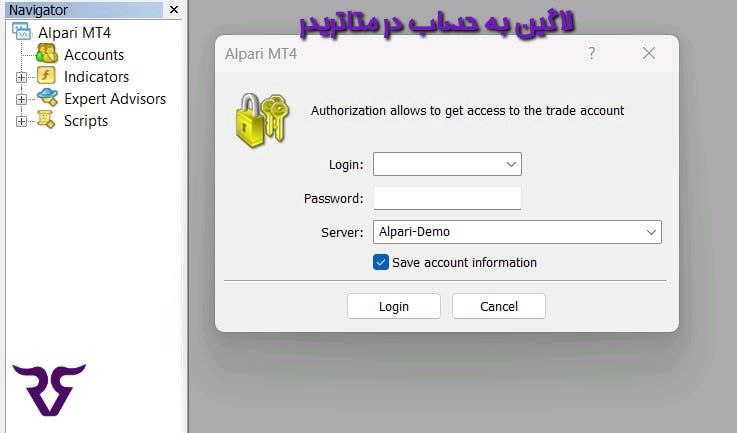
بخشهای اصلی برنامه متاتریدر
Navigator
در این بخش، مدیریت اکانتهای متاتریدر، اندیکاتورهای مورد نیاز که با ست کردن روی چارت کمک زیادی در تحلیل و بررسی بازار میکنند، اکسپرتهای اضافه شده که بسته به نوع آنها میتوانند بسیار مفید واقع شوند و اسکریپت وجود دارد.
برای ساخت اکانت همان طور که قبلا گفته شد، میتوان در بروکر انتخابی ابتدا ثبت نام کرده و با استفاده از رمز و پسوردی که میدهد در خود متاتریدر هم log in مینماییدکه نکته مهم اینجا توجه به نوع پسوردی است که وارد میکنید؛ درصورتی با پسورد اصلی وارد شوید امکان معامله کرد وجود دارد اما اگر با invest password وارد شوید، امکان معامله وجود ندارد و فقط بیننده چارت هستید. در حالت دوم شما در خود متاتریدر ثبت نام میکنید به این صورت که باید نوع حساب و بروکر مد نظر خود را پیدا کنید و بعد از آن با کامل کردن اطلاعاتی مانند نام حساب، ایمیل، شماره تماس، مقدار حساب و میزان اهرم به شما نام کاربری و پسورد را نمایش میدهد. که در صورت تایید، به صورت خودکار، این اکانت روی پلتفرم متاتریدر سوییچ میشود؛ البته لازم به ذکر است که همه بروکرها اجازه ثبت نام از طریق متاتریدر را به کاربران نمیدهند و حتما ثبت نام باید از طریق خود بروکر باشد و از متاتریدر به عنوان نرم افزار واسط باید استفاده شود. بروکرهای آلپاری و روبو فارکس که پلتفرم معاملات تریدران رابین سود هستند، امکان این حالت ثبت نام را برای کاربران خود فراهم ساختهاند.
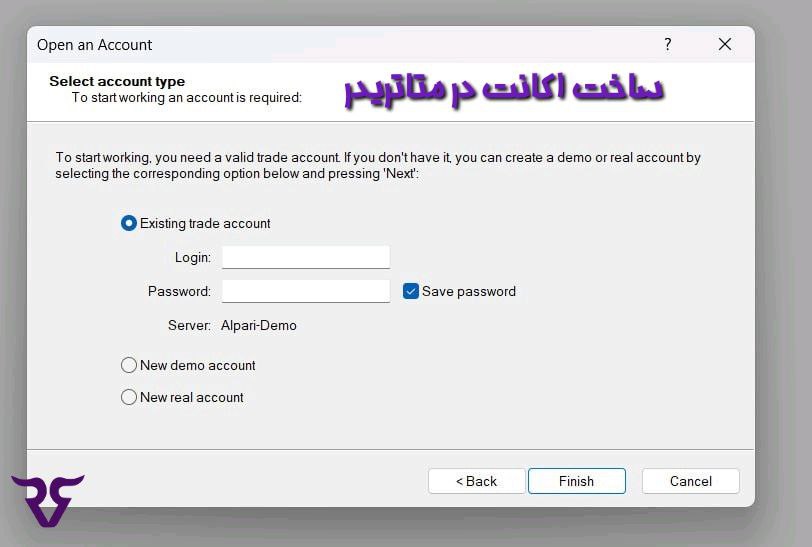
Chart
رابط کاربری دشواری ندارد و شاخص یا جفت ارز مورد معامله و time frame را در قسمت بالا و سمت چپ نشان میدهد که میتواند در بازههای 1 دقیقه تا 1 ماه باشد. در لاین زیرین چارت هم که زمان را نشان میدهد که امکان zoome in و zoom out را فراهم میکند. چارت در متاتریدر به 3 صورت قابلیت نمایش دارند: میلهای، شمعی و خطی.
Market watch (در قسمت view) از گزینههایی است که در صورت فعال کردن تمام نمادهای پشتیبانی شده توسط بروکر انتخابی برای ما نمایش داده میشود، البته ممکن است در ابتدای نصب کامل نباشد که با بازکردن پنجره symbols با کلیک سمت راست لیست شاخصها و یا جفت ارزها کامل نمایان میشود.

Terminal
در صورتی که جفت ارز یا شاخصی را در بخش market watch انتخاب و برای معامله آن در بخش order، حجم، استاپلاس مشخص کرده باشید، میتوانید آن را در بخش trade ببینیم البته بعد از پایان آنها، تاریخچه معاملات در بخش account history نمایش داده میشود.